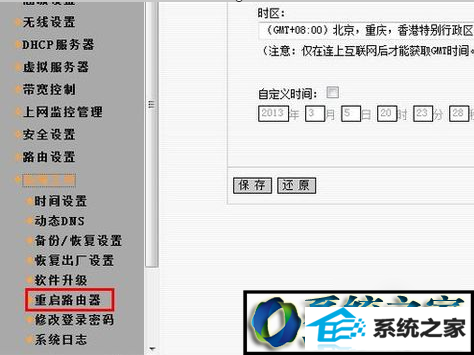番茄花园传授win8系统提示无internet访问权限的技巧??
我们在操作win8系统电脑的时候,win8系统提示无internet访问权限的问题如何解决,虽然win8系统提示无internet访问权限的少许解决办法,所以小编就给大家准备了win8系统提示无internet访问权限的情况实在太难了,只需要按照;首先我们可以右键点击桌面,打开属性,然后点诊断,如果诊断还是没有解决问题的话,我们就用另一种方法。照样是进入到属性,然后点下面诊断旁边的禁用,点了之后再点启用。然后弄了之后就重启;的方法即可解决,接下来小编就给大家带来win8系统提示无internet访问权限的具体解决流程。
首先我们可以右键点击桌面,打开属性,然后点诊断

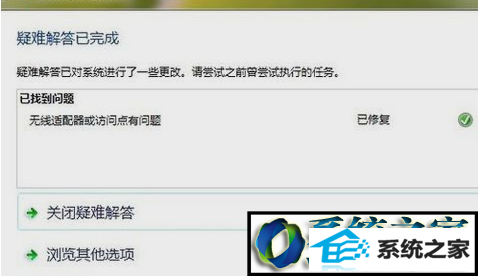
如果诊断还是没有解决问题的话,我们就用另一种方法。照样是进入到属性,然后点下面诊断旁边的禁用,点了之后再点启用。然后弄了之后就重启
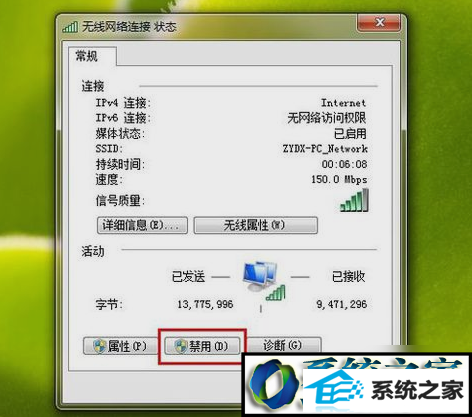
如果这也不行,那就按“win+R”进入到运行窗口,然后输入gpedit.msc,点确定,进入到平本地策略组
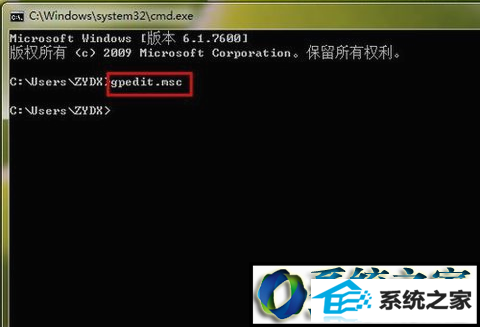
然后依次打开“计算机配置”,“管理模板”,“系统”和“internet 通信管理”,然后再点击“internet 通信设置”。在列表中找到并双击“关闭 windows 网络连接状态指示器活动测试”,然后点击“已启用”(默认未配置)。
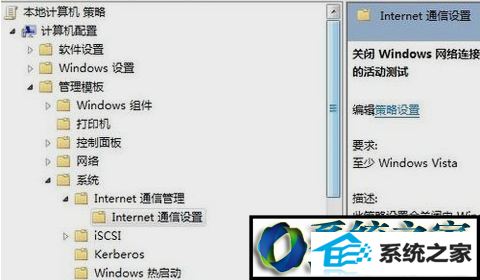
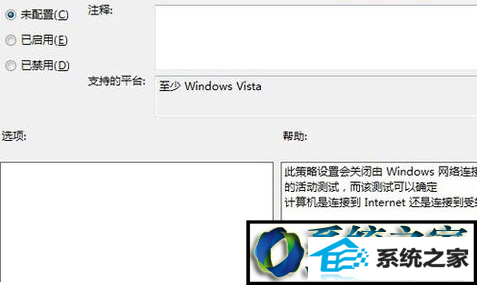
说到“无internet访问权限”就必须得说到路由器,因为路由器是自动分配ip地址的,当为不同的电脑分配同样一个ip地址的时候就会出现这个问题,那么我们只要重新启动路由器让它再次分配ip地址就能解决问题了。